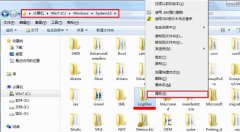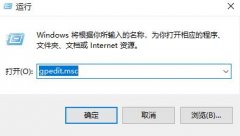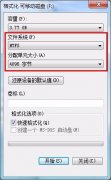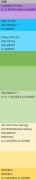安装显卡的过程并非简单走过场,尤其对于追求性能的玩家和专业用户来说,更是需要认真对待。显卡作为电脑中最重要的硬件之一,直接影响到图形渲染、游戏体验及专业软件的运行效率。为了帮助大家顺利安装新显卡,本文将详细介绍安装前的准备工作,以及安装过程中的注意事项。

从硬件兼容性入手。用户需要确保新显卡与现有的主板、CPU和电源等组件兼容。首先查阅主板说明书,了解PCIe插槽的类型和数量,确认显卡大小是否适合机箱。现代显卡一般需要PCIe 3.0或4.0插槽,即使是老型主板,通常也能与新显卡兼容,但性能可能受限。
接下来,电源的选择至关重要。新显卡往往需要较高的功率供给,用户需查看显卡的官方说明书中给出的额定功率需求,并确保电源能够满足这一需求。考虑到显卡额外的电源连接需求,检查电源是否提供足够的6针或8针连接线。如果电源功率不足,可能会造成系统崩溃或显卡无法正常工作。
在物理安装之前,确保所在环境的清洁。灰尘和杂物可能导致硬件短路或者过热。建议在无静电的情况下进行操作,最好穿上防静电手套或使用防静电腕带。准备好必要的工具如十字螺丝刀,确保工作区域明亮、干燥、无静电。
准备完毕后,即可进入安装步骤。打开机箱后,首先需要卸下旧显卡,通常需拆下固定的螺丝并谨慎拔出。安装新显卡时,确保将其对准插槽插入,轻轻施加压力直至卡入。在固定显卡之前,先确保其正常就位。将电源连接线连接到显卡上,务必确认插入牢靠。
连接好显示器,用线缆将显示器连接至新显卡的输出端口,如HDMI、DisplayPort等。可以重新开启电脑,完成显卡驱动程序的安装。大多数情况下,驱动程序会在系统中自动识别,用户仅需按照提示完成安装即可。对高性能显卡,安装最新的驱动程序会有助于发挥其最佳性能。
一下准备工作及安装步骤,使整个过程更加清晰易懂。做好兼容性检查、确认电源规格、保持工作环境清洁、准确插入显卡,以及及时安装驱动程序。这些都能为用户带来更愉悦的使用体验,最大限度地发挥显卡性能。
常见问题解答(FAQ)
1. 安装显卡时是否需要卸下主板?
不需要,显卡可以在不卸下主板的情况下安装,确保机箱有足够空间即可。
2. 如何判断电源功率是否足够?
查看显卡的功率需求,通常在产品手册或官网可以找到。搭配计算机所有部件的总功率需求也应考虑。
3. 显卡安装后为什么无法启动?
可能由于接触不良或电源问题。尝试重新插拔显卡和电源连接,确保它们正确连接。
4. 如何更新显卡驱动程序?
可以通过显卡制造商的官网下载最新驱动程序,或使用系统自带的更新功能。
5. 更换显卡后系统性能会有多大提升?
性能提升取决于新显卡的性能与旧显卡的差异。在游戏和图形处理软件中,通常会明显感受到差异。